"iPad Air를 구입했는데 오래된 iPad를 남편에게 주고 싶습니다. iBooks에 수백 개의 항목이 있는데 새 iPad로 이동하고 싶습니다. 이전 데이터를 iCloud에 백업했지만 이 데이터를 상점에서 설정한 새 데이터로 가져오는 방법을 알 수 없습니다. PDF 파일을 직접 이메일로 보내려고 했지만 수백 개가 있고 다운로드한 잡지 중 일부에는 이메일로 보낼 수 있는 옵션이 없습니다. 나는 이 잡지들을 잃어버리고 싶지 않습니다. 모든 iBook을 새 iPad로 어떻게 전송합니까?"
- Apple 지원 커뮤니티
새 iPad를 구입한다는 것은 데이터 마이그레이션을 의미합니다. iPad에서 그와 같은 다른 iPad로 iBook을 전송하고 싶다고 가정합니다. 이 경우 다음의 5가지 실용적인 방법이 도움이 될 것입니다. 튜토리얼을 주의 깊게 탐색하고 지침을 단계별로 따라야 합니다.

방법 1. Coolmuster Mobile Transfer를 통해 iPad에서 iPad로 책을 전송하는 방법
방법 2. 설정을 통해 기기 간에 iBook을 전송하는 방법
방법 3. iTunes를 사용하여 한 iPad에서 다른 iPad로 책을 이동하는 방법
방법 4. AirDrop을 사용하여 iPad에서 새 iPad로 iBook을 전송하는 방법
방법 5. iCloud Drive를 통해 iPad 간에 iBook을 공유하는 방법
Coolmuster Mobile Transfer 는 파일을 덮어쓰지 않고 한 iPad에서 다른 iPad로 iBook만 전송할 수 있는 사용자 친화적인 앱입니다. 게다가 연락처, 책갈피, 캘린더 등과 같은 프로세스를 따라 다른 데이터를 전송할 수도 있습니다.
Coolmuster Mobile Transfer의 하이라이트 :
한 iPad에서 다른 iPad로 iBook을 어떻게 전송합니까?
1. 컴퓨터에 Coolmuster iOS Assistant 를 설치하고 엽니다. 그런 다음 인터페이스에서 모바일 전송 을 눌러 계속하십시오.
2. 두 개의 원래 Apple 번개 케이블을 통해 두 iPad를 컴퓨터에 연결하고 필요에 따라 각 iPad에서 컴퓨터를 신뢰합니다. 프로그램이 iPad를 감지하면 장치 이미지 아래에 연결됨 이 표시됩니다. (참고: 보내는 iPad는 소스 위치에 있어야 합니다. 필요한 경우 뒤집기 버튼을 클릭하여 전환할 수 있습니다.

3. 콘텐츠 표에서 책 옵션을 선택하고 복사 시작 아래 버튼을 눌러 한 iPad에서 다른 iPad로 iBook을 전송합니다.

너는 좋아할지도 모른다 :
iPad에서 iPad Pro/Air/mini로 사진을 전송하는 방법은 무엇입니까?
새 iPhone으로 Viber 메시지 전송(iPhone 14 Pro/14 포함)
타사 앱 없이 한 iPad에서 다른 iPad로 iBook을 전송하는 가장 직접적인 방법은 iPad의 설정을 사용하는 것입니다. 다음 지침에서는 방법을 보여 줍니다.
1. 두 iPad를 동일한 Wi-Fi 네트워크에 연결합니다.
2. 이전 iPad의 잠금을 해제하고 설정을 엽니다. 그런 다음 iBooks 를 탭> 책갈피 및 메모 동기화 또는 컬렉션 동기화 옵션을 선택합니다.
3. 새 iPad에서 2단계를 반복하여 iBook을 동기화합니다.
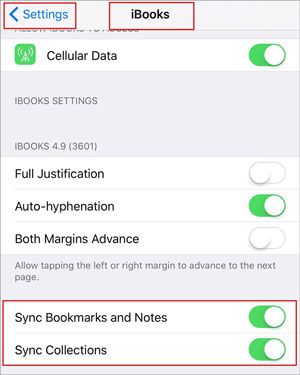
더 보기:
iCloud에서 메모를 복구하고 싶습니까? 다음은 참고할 수 있는 6가지 복구 방법입니다.
이 링크를 클릭하면 Android 음악 동기화에 대한 유용한 방법을 얻을 수 있습니다.
컴퓨터가 있는 경우 iTunes를 통해 iPad에서 iPad로 iBook을 전송할 수도 있습니다. 편리하고 신뢰할 수 있습니다. 그러나 이전에 새 iPad에 iBook이 있는 경우 프로세스 중에 삭제됩니다. 이를 방지하려면 대신 다른 방법을 시도할 수 있습니다.
iTunes를 사용하여 iBook을 iPad로 복사하는 방법은 무엇입니까?
1. 이전 iPad를 컴퓨터에 연결하고 최신 버전의 iTunes를 실행합니다.
2. 요약> 왼쪽 상단 모서리에 있는 iPad 아이콘을 탭> 백업에서 이 컴퓨터를 선택한 > 지금 백업을 눌러 iBooks를 포함한 이전 iPad를 컴퓨터에 백업합니다.
3. 이전 iPad를 분리하고 새 iPad를 컴퓨터에 연결합니다.
4. iTunes를 실행하고 iPad 아이콘을 누르십시오. 나중에 요약을 탭> 백업에서 백업 복원 옵션을 선택한 > 목록에서 가장 최근의 백업 파일을 선택합니다.
5. 복원 버튼을 클릭하여 iBook을 새 iPad와 동기화합니다.

당신이 좋아하는 것 같아요 :
iPad 데이터를 백업하는 강력한 도구를 쉽게 선택할 수 있습니다. 확인 해보자.
화면 암호를 잊어버린 경우에도 iPad를 쉽게 재설정할 수 있습니다. 해결책을 확인해 봅시다.
AirDrop은 두 iOS 장치 간에 iBook, 사진, 음악, 연락처 및 기타 파일을 동기화할 수 있는 Apple 내장 기능입니다. 무선 방식을 선호하고 iPad가 7 이상 iOS 실행된다고 가정합니다. 이 경우 다음 지침에 따라 이 방법을 시도해 보십시오.
iPad에서 iPad로 iBook을 AirDrop하는 방법은 무엇입니까?
1. 두 iPad를 동일한 네트워크에 연결하고 닫습니다.
2. 설정 또는 제어 센터에서 두 장치 모두에서 AirDrop, Bluetooth 및 Wi-Fi 옵션을 활성화합니다. 그런 다음 모두를 선택하여 한 iPad를 다른 iPad에서 검색할 수 있도록 합니다.
3. 이전 iPad에서 iBooks 앱을 실행하고 전송할 책을 선택합니다.
4. AirDrop> 공유 아이콘을 클릭하여 대상 iPad의 이름을 선택> 대상 iPad에서 수락 옵션을 탭> iBooks를 받습니다.

마지막으로 iCloud에서 동일한 Apple ID로 로그인하여 두 iPad 간에 iBook을 동기화할 수도 있습니다. 작동 방식은 다음과 같습니다.
iCloud Drive를 통해 기기 간에 iBook을 전송하는 방법은 무엇입니까?
1. 이전 iPad의 설정을 열고 이름을 탭> iCloud> 선택합니다.
2. iCloud Drive 를 켜> iBooks를 활성화합니다.
3. 새 iPad에서 위의 단계를 반복하여 한 iPad에서 다른 iPad로 iBook을 무선으로 동기화합니다.
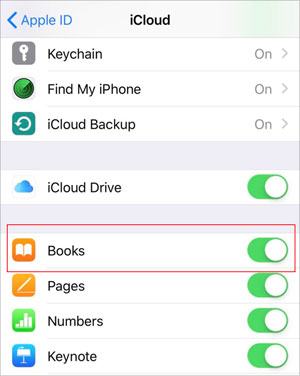
iPad는 책, 잡지 및 만화를 읽을 수 있는 훌륭한 도구입니다. 이 문서에서는 한 iPad에서 다른 iPad로 iBook을 전송하는 5가지 효율적인 옵션을 설명하며 iBooks를 안전하게 유지하는 가장 좋아하는 방법을 선택할 수 있습니다. 아직 어떤 방법을 선택할지 결정하지 못했다면 Coolmuster Mobile Transfer시도해 보세요. 쉽고 빠르며 데이터 손실이 없습니다. 또한 사용자 지향적인 동기화 프로세스 중에 Wi-Fi 네트워크 또는 셀룰러 데이터를 소비하지 않습니다.
관련 기사:
(전체 가이드) iTunes를 사용하거나 사용하지 않고 iPad에서 컴퓨터로 iBook을 전송하는 방법은 무엇입니까?
[해결됨] iPhone에서 iPad로 또는 그 반대로 iBook을 전송하는 방법은 무엇입니까?
[해결됨] iTunes를 사용하거나 사용하지 않고 PC 또는 iPhone에서 iPad로 ePub 파일을 전송하는 방법은 무엇입니까?
iTunes 없이 iPad로 비디오를 전송하는 5가지 쉬운 방법